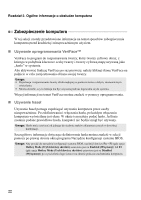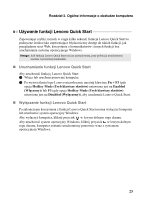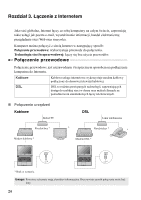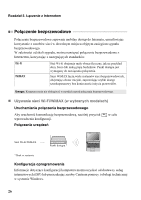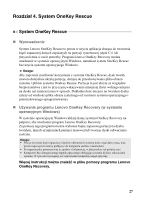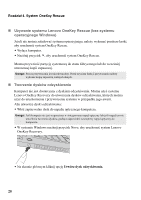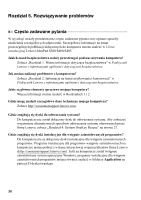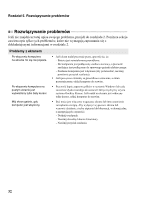Lenovo IdeaPad S405 (Polish) User Guide - Page 31
Rozdział 4. System OneKey Rescue, System OneKey Rescue
 |
View all Lenovo IdeaPad S405 manuals
Add to My Manuals
Save this manual to your list of manuals |
Page 31 highlights
Rozdział 4. System OneKey Rescue System OneKey Rescue „ Wprowadzenie System Lenovo OneKey Rescue to prosta w użyciu aplikacja służąca do tworzenia kopii zapasowej danych zapisanych na partycji systemowej (dysk C) i ich przywrócenia w razie potrzeby. Program Lenovo OneKey Recovery można uruchomić w systemie operacyjnym Windows, natomiast system OneKey Rescue bez użycia systemu operacyjnego Windows. Uwaga: Aby zapewnić możliwość korzystania z systemu OneKey Rescue, dysk twardy zawiera domyślnie ukrytą partycję, służącą do przechowywania pliku obrazu systemu i plików systemu OneKey Rescue. Partycja ta jest ukryta ze względów bezpieczeństwa i jest to przyczyną wskazywania mniejszej ilości wolnego miejsca na dysku niż zamieszczona w opisach. Dokładna ilość miejsca na twardym dysku zależy od wielkości pliku obrazu (zależnego od rozmiaru systemu operacyjnego i preinstalowanego oprogramowania). „ Używanie programu Lenovo OneKey Recovery (w systemie operacyjnym Windows) W systemie operacyjnym Windows kliknij ikonę systemu OneKey Recovery na pulpicie, aby uruchomić program Lenovo OneKey Recovery. Za pomocą tego programu można wykonać kopię zapasową partycji na dysku twardym, innych urządzeniach pamięci masowej lub tworząc dyski odtwarzania systemu. Uwaga: • Proces tworzenia kopii zapasowej i dysków odtwarzania systemu może zająć dużo czasu, więc przed rozpoczęciem należy podłączyć do komputera zasilacz i akumulator. • Po nagraniu płyt, ponumerować je zgodnie z kolejnością, w jakiej należy ich później użyć. • Komputery bez zintegrowanego napędu optycznego obsługują tworzenie dysków odtwarzania systemu. W tym celu wymagany jest odpowiedni zewnętrzny napęd optyczny. Więcej instrukcji można znaleźć w pliku pomocy programu Lenovo OneKey Recovery. 27